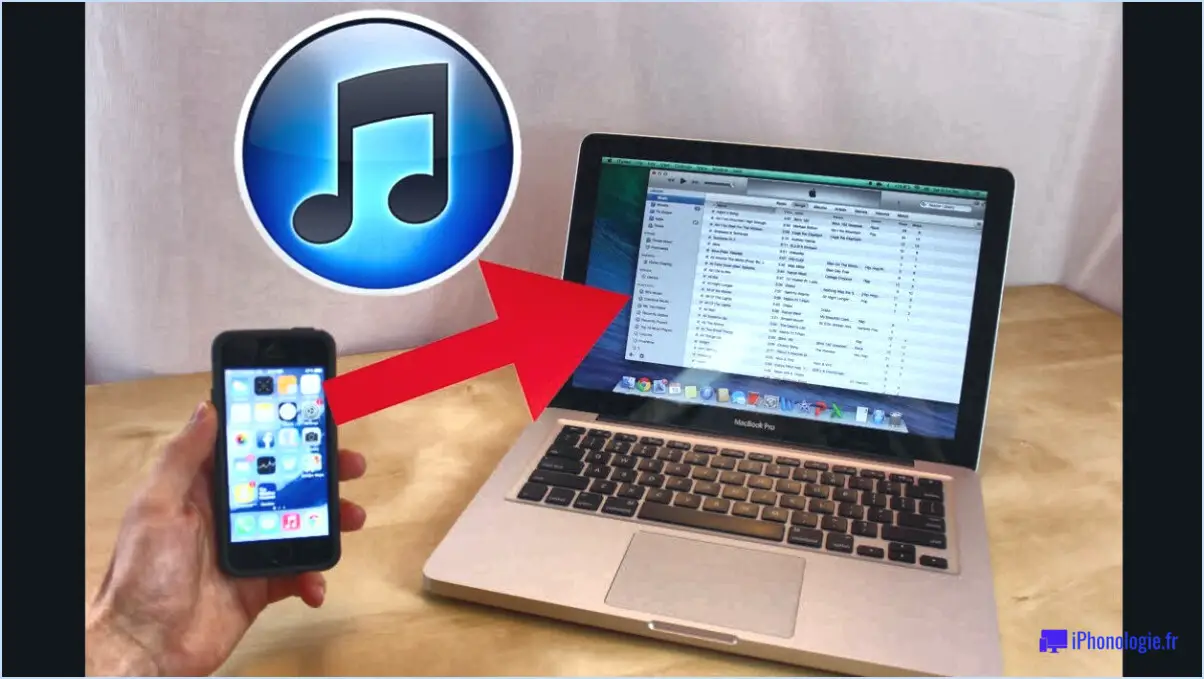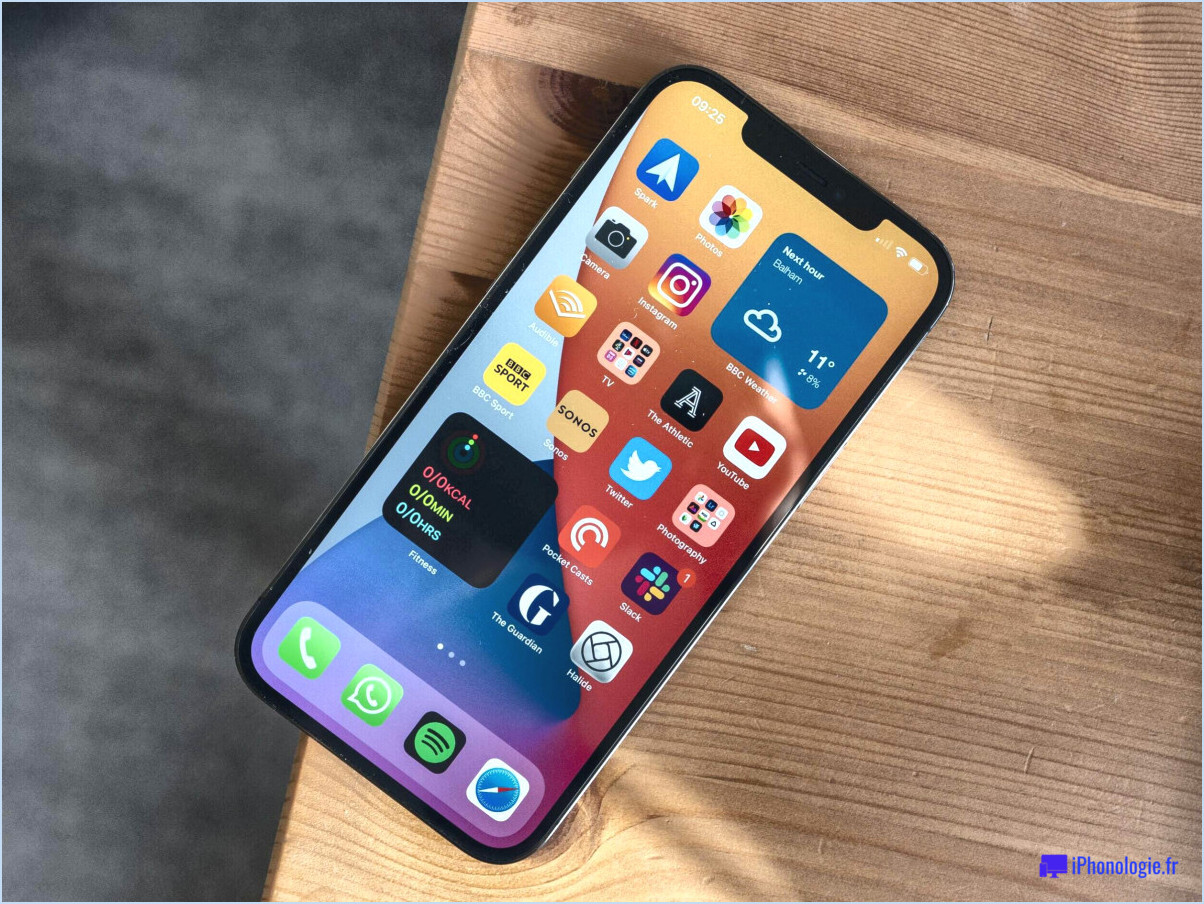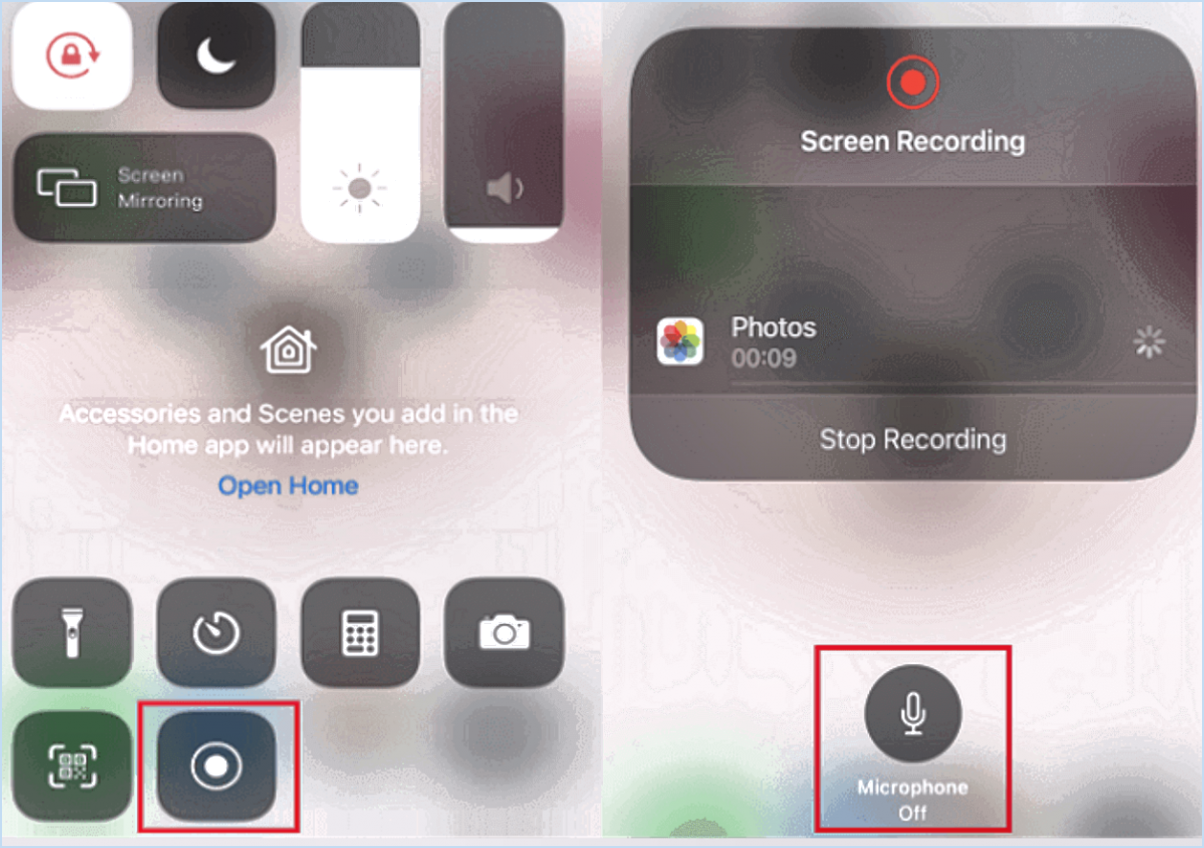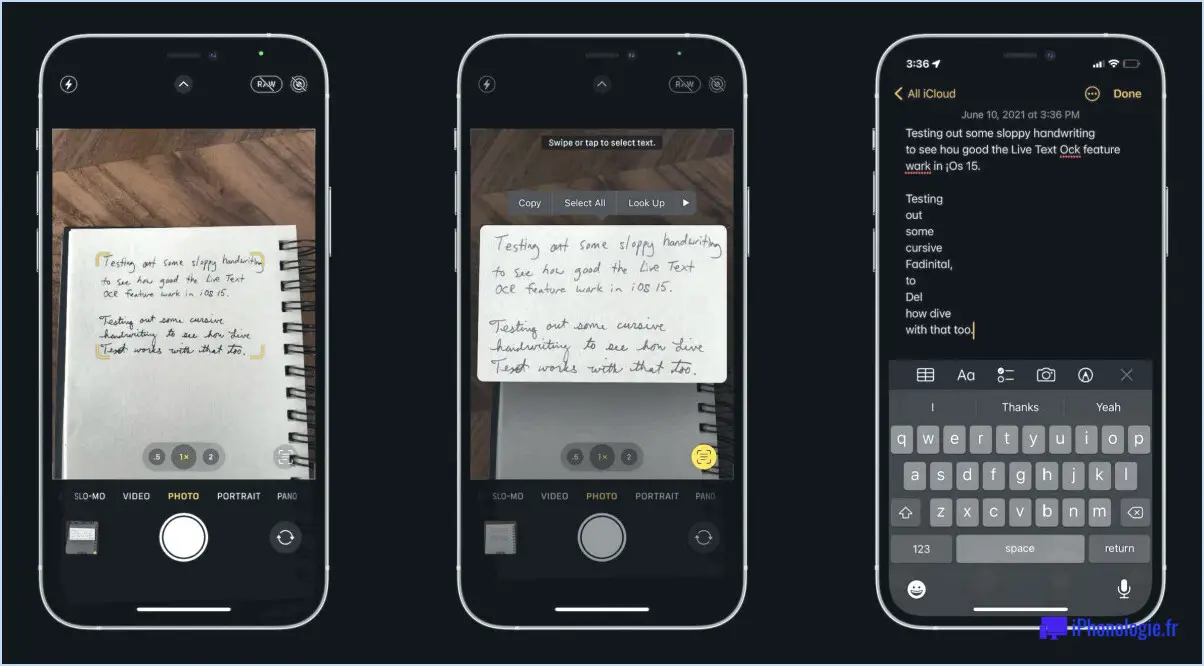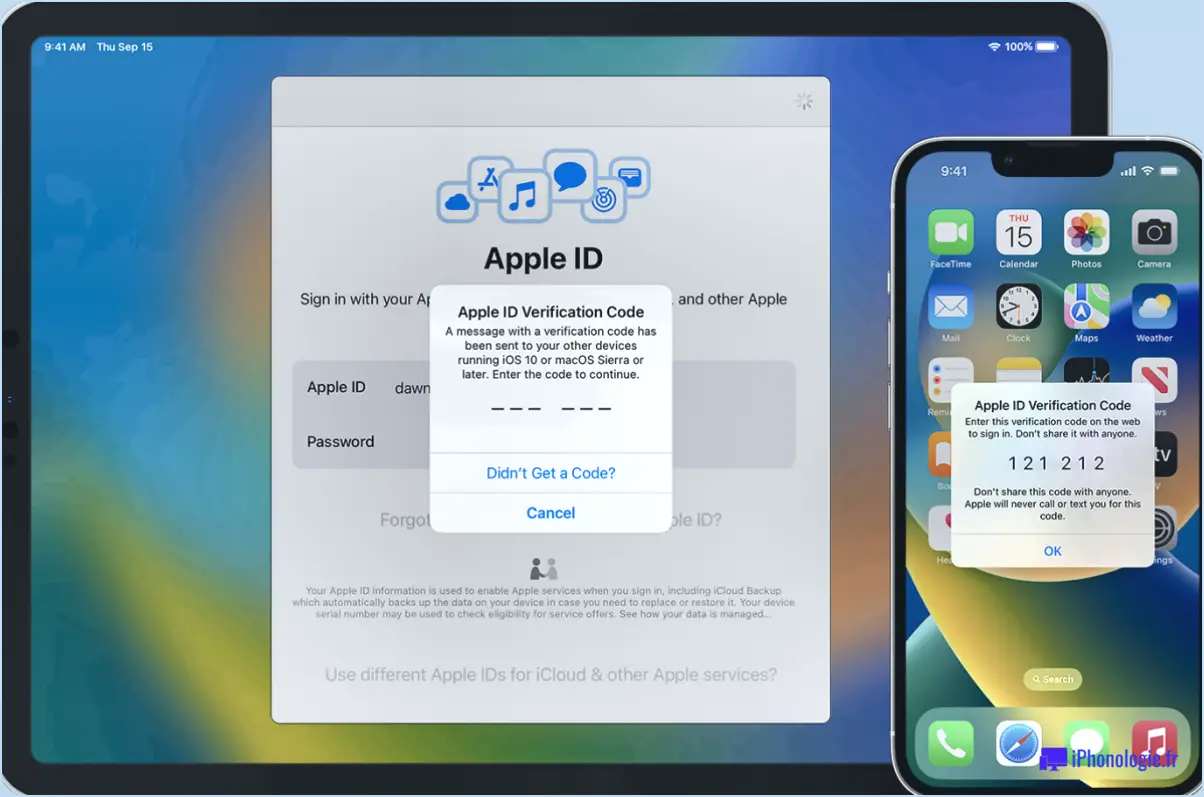Comment envoyer un message vocal sans appeler?
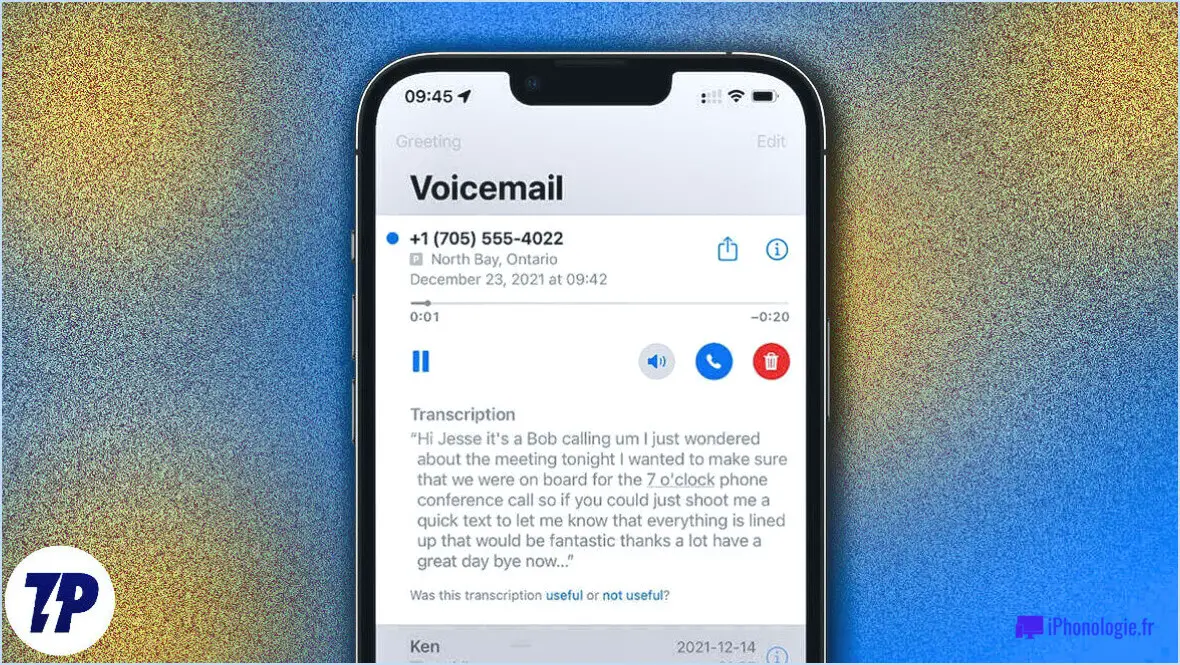
Pour envoyer un message vocal sans appeler sur votre appareil Android, vous avez plusieurs options à votre disposition. Voici un guide détaillé sur la manière d'y parvenir :
- Applications de messagerie vocale : L'un des moyens les plus simples consiste à utiliser une application de messagerie vocale sur votre téléphone Android. Ces applications sont conçues spécifiquement pour envoyer des messages vocaux sans avoir besoin d'un appel téléphonique. Des applications populaires comme WhatsApp, Telegram et Facebook Messenger offrent cette fonctionnalité. Il vous suffit d'ouvrir l'application, de sélectionner le contact auquel vous souhaitez envoyer le message vocal et d'appuyer sur l'icône du microphone pour enregistrer et envoyer votre message vocal.
- Google Voice : Si vous préférez une approche plus directe, Google Voice est une excellente option. Il vous permet d'envoyer des messages vocaux directement à un autre numéro Google Voice ou même à des numéros de téléphone ordinaires. Pour utiliser Google Voice pour la messagerie vocale, installez l'application Google Voice, connectez-vous avec votre compte Google et suivez les instructions à l'écran pour configurer le service. Une fois le service configuré, vous pouvez facilement envoyer des messages vocaux en enregistrant votre message dans l'application et en sélectionnant le destinataire.
- Messagerie vocale visuelle : De nombreux appareils Android sont dotés d'une fonction intégrée appelée "messagerie vocale visuelle", qui vous permet d'envoyer et de recevoir des messages vocaux sans passer d'appel. Pour accéder à cette fonction, allez dans votre application Téléphone, cliquez sur l'icône de la messagerie vocale et choisissez "Composer" ou "Nouveau". Enregistrez votre message, sélectionnez le destinataire et appuyez sur envoyer pour délivrer votre message vocal.
- Applications tierces de messagerie vocale : Outre les options mentionnées ci-dessus, vous pouvez explorer les applications de messagerie vocale tierces disponibles sur le Google Play Store. Certaines applications peuvent offrir des fonctionnalités supplémentaires et des options de personnalisation pour vos messages vocaux.
N'oubliez pas de toujours vérifier votre connexion de données ou Wi-Fi avant d'envoyer un message vocal, car ces services dépendent généralement d'une connexion internet pour transmettre les messages.
En suivant ces étapes, vous pouvez envoyer des messages vocaux sans avoir à passer un appel téléphonique traditionnel. Allez-y et profitez des méthodes de communication modernes pour rester en contact avec vos amis, votre famille ou vos collègues grâce aux messages vocaux sur votre appareil Android.
Comment envoyer un message vocal à quelqu'un sans le bloquer?
Pour envoyer un message vocal à quelqu'un sans le bloquer sur Android, suivez les étapes suivantes :
- Utilisation de l'application Voicemail: Ouvrez l'application Voicemail sur votre appareil Android. Si vous n'en avez pas, téléchargez-la depuis le Google Play Store. Sélectionnez le contact auquel vous souhaitez envoyer le message vocal, puis appuyez sur l'icône du microphone pour commencer à enregistrer votre message. Une fois l'enregistrement terminé, appuyez sur le bouton d'envoi pour délivrer le message vocal.
- Appeler et laisser un message vocal: Vous pouvez également appeler la personne directement à partir du composeur de votre téléphone. Si la personne ne répond pas, l'appel sera redirigé vers la messagerie vocale. Laissez votre message après le bip et mettez fin à l'appel. Votre message vocal sera envoyé à la boîte vocale de la personne.
N'oubliez pas de parler clairement et de manière concise lorsque vous laissez un message vocal. Bon envoi de messages vocaux !
Comment envoyer un message vocal à un autre téléphone?
Pour envoyer un message vocal à un autre téléphone, procédez comme suit :
- Ouvrez le composeur de votre téléphone : Lancez l'application téléphone sur votre appareil.
- Saisissez le numéro du destinataire : Saisissez le numéro de téléphone de la personne à qui vous souhaitez envoyer le message vocal.
- Accédez à la messagerie vocale : Si la personne ne répond pas, vous serez invité à laisser un message vocal. Vous pouvez également appeler votre propre boîte vocale en maintenant la touche 1 enfoncée.
- Enregistrez votre message : Parlez de manière claire et concise, en énonçant votre message ou vos informations.
- Terminez l'enregistrement : Lorsque vous avez terminé, appuyez sur la touche appropriée pour mettre fin à l'enregistrement.
- Confirmer et envoyer : Écoutez votre message et assurez-vous qu'il est conforme à ce qui était prévu. Si vous êtes satisfait, sélectionnez l'option d'envoi du message vocal.
N'oubliez pas de vérifier le numéro du destinataire avant l'envoi et assurez-vous que votre boîte vocale dispose de suffisamment d'espace pour recevoir les messages.
Comment transférer des appels vers la boîte vocale sur Samsung?
Pour transférer des appels vers la messagerie vocale sur votre appareil Samsung, procédez comme suit :
- Ouvrez les paramètres de votre téléphone.
- Sélectionnez "Boîte vocale".
- Choisissez le numéro de renvoi souhaité.
- Décidez si vous souhaitez que les appels soient pris automatiquement.
Comment envoyer un message préenregistré?
Pour envoyer un message préenregistré, procédez comme suit :
- Créez un nouveau message et ajoutez le contenu que vous souhaitez enregistrer.
- Appuyez sur la touche enregistrer pour commencer à enregistrer votre message.
- Après l'enregistrement, appuyez sur la touche envoyer pour partager le message préenregistré.
Comment envoyer quelqu'un directement sur la boîte vocale?
Pour diriger rapidement quelqu'un vers la messagerie vocale, utilisez les méthodes suivantes :
- Itinéraire à un seul bouton : Appuyez sur la touche "1" de votre appareil pour envoyer les appels directement à la messagerie vocale.
- Accès à la messagerie vocale : Accédez aux paramètres de votre messagerie vocale et sélectionnez "1" pour acheminer instantanément les appels entrants vers la messagerie vocale.
Qu'est-ce que le renvoi vers la messagerie vocale?
Renvoyer vers la messagerie vocale est une fonction pratique offerte par certains fournisseurs de VoIP. Elle permet aux utilisateurs de recevoir des messages vocaux sans avoir à composer manuellement le numéro de leur service de messagerie vocale. Au lieu de cela, les appels entrants sont automatiquement transférés vers la messagerie vocale et les utilisateurs peuvent écouter les messages à leur convenance. Cette fonction rationalise le processus d'accès aux messages vocaux et garantit qu'aucun message important n'est manqué. Elle offre une plus grande souplesse et une plus grande facilité d'utilisation aux particuliers comme aux entreprises.
Comment utiliser l'application Slydial?
Pour utiliser efficacement l'application Slydial, suivez les étapes suivantes :
- Ouvrez l'application : Lancez l'application Slydial.
- Naviguez : Appuyez sur le bouton dans le coin supérieur gauche.
- Entrez le numéro : Saisissez votre numéro de téléphone comme demandé.
- Passer des appels : Après avoir saisi votre numéro, vous pouvez passer des appels vers n'importe quel téléphone américain ou canadien.
Restez connecté sans effort grâce à la procédure simple de Slydial.
Est-ce que * 67 fonctionne encore?
Oui, *67 est toujours une adresse électronique valide. Cependant, il est recommandé d'utiliser une adresse électronique plus moderne telle que [email protected] ou [email protected] pour une meilleure sécurité.